360极速浏览器清理缓存数据的方法教程
2023-07-13 14:40:32作者:极光下载站
360极速浏览器是一款非常好用的软件,很多小伙伴在需要访问网页时都会徐三种使用该软件。长时间使用后,软件会积累一些缓存数据。那小伙伴们知道该如何清理这些缓存数据吗,其实清理方法是非常简单的,只需要进行几个非常简单的操作步骤就可以了,小伙伴们可以打开自己的软件后一起动手操作起来。如果小伙伴们还没有360极速浏览器这款软件,可以在本教程末尾处进行下载和安装,方便后续需要的时候可以快速打开进行使用。接下来,小编就来和小伙伴们分享具体的操作步骤了,有需要或者是有兴趣了解的小伙伴们快来和小编一起往下看看吧!
操作步骤
第一步:双击打开360极速浏览器;

第二步:按Ctrl+shift+delete键,或者在界面右上方点击如图所示的三条直线图标,点击“工具”——“清除上网痕迹”;

第三步:在打开的窗口中点击下拉箭头选择清理的时间范围;
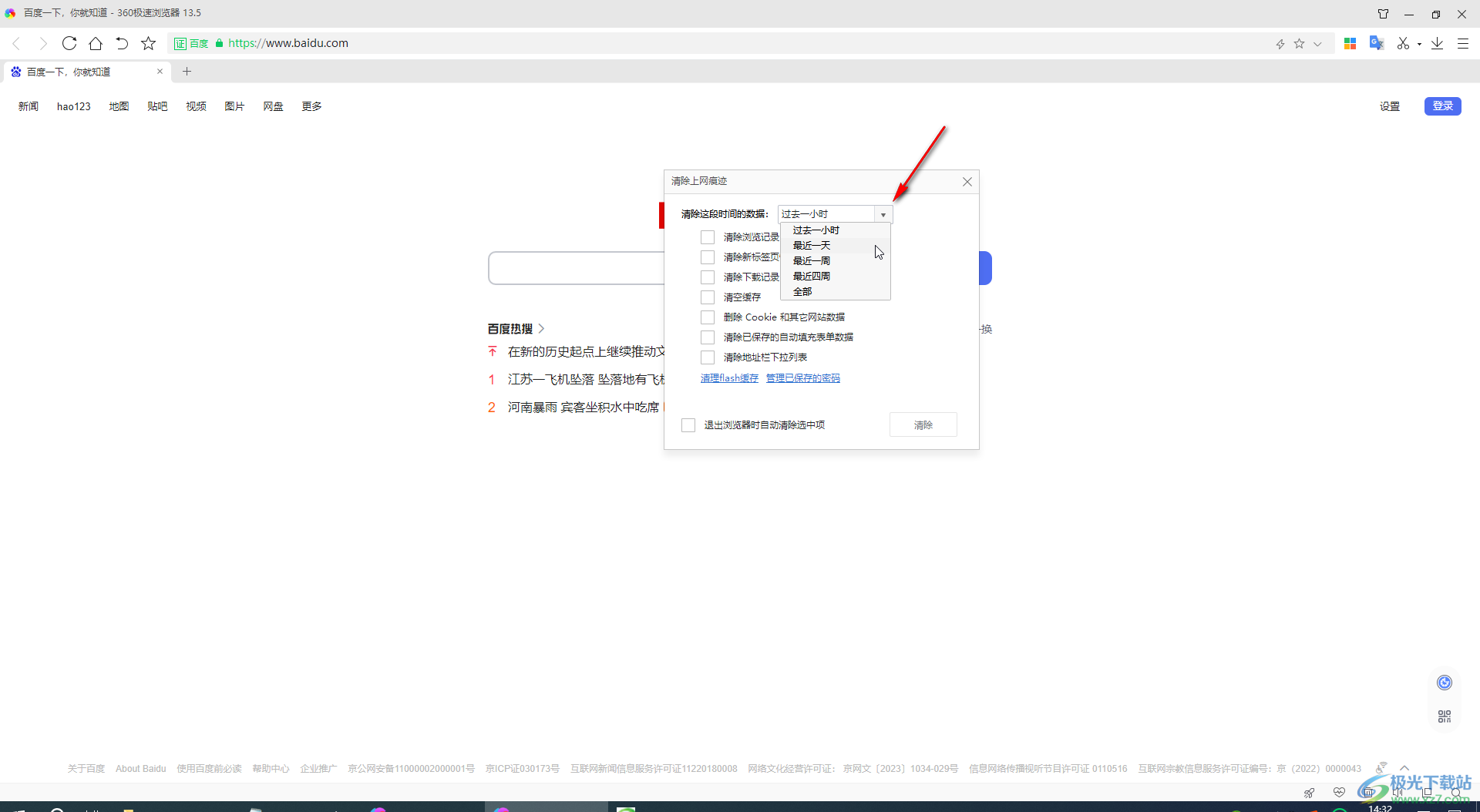
第四步:勾选需要清理的选项,点击“清除”就可以了;
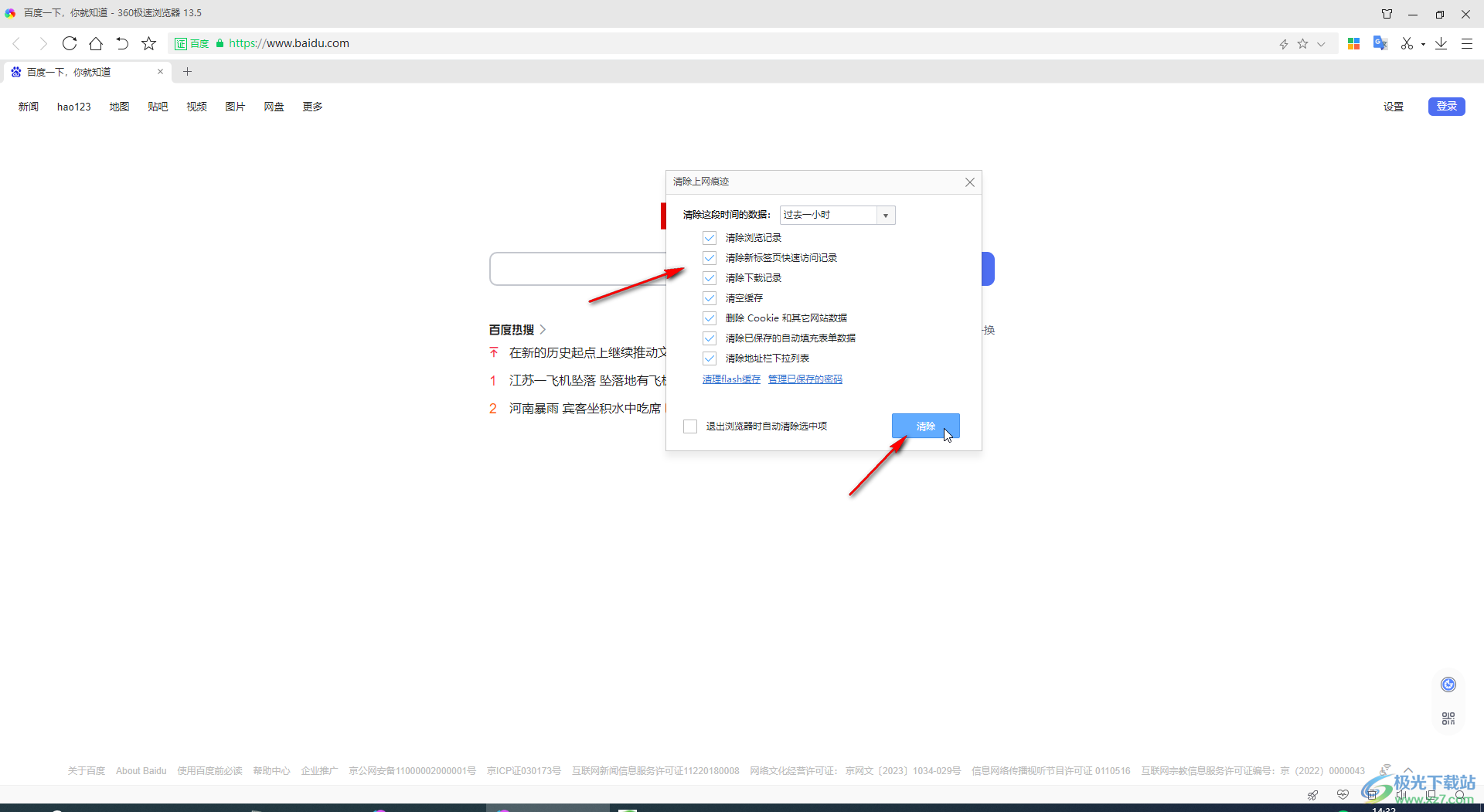
第五步:如果有需要我们还可以点击勾选“退出浏览器时自动清除”,然后点击“立即清除”就可以了。
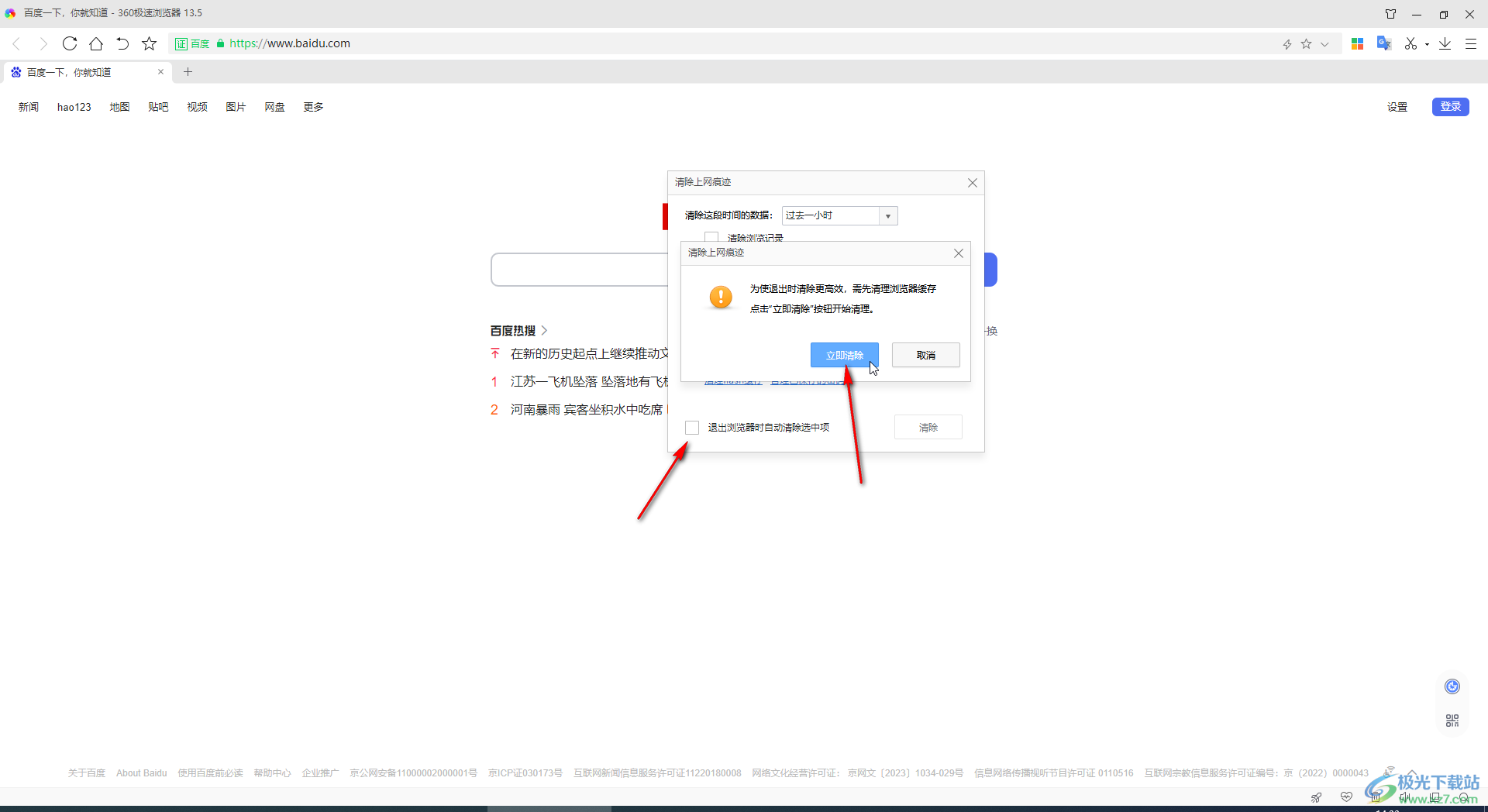
以上就是360极速浏览器中清理缓存数据的方法教程的全部内容了。上面的步骤操作起来都是非常简单的,小伙伴们可以打开自己的软件后一起动手操作起来。
